ブックマーク ウィジェット
このトピックの内容
ブックマーク ウィジェットには、アプリケーションに表示されるマップ表示範囲 (空間ブックマーク) のコレクションが格納されます。また、このウィジェットを使用すると、構成時またはアプリケーションが起動した後の実行時に空間ブックマークの作成と追加ができます。アプリケーションで使用されている Web マップ用にすでにブックマークが定義されている場合は、自動的にこれらのブックマークが使用されます。
ブックマーク ウィジェットの構成
- ベースマップ ギャラリー ウィジェットにマウス ポインターを合わせて、小さい編集アイコン
 をクリックします。
をクリックします。 - このウィジェットのデフォルト アイコンを変更する場合は、[ウィジェット アイコンの変更] をクリックします。
ファイル エクスプローラー ウィンドウが開き、ウィジェット アイコンとして使用するローカル イメージ ファイルを選択できます。
- [クリックすると新規ベースマップが追加されます] をクリックして [ブックマークの作成] ウィンドウを開きます。
- このウィンドウ内のマップを使用して目的の場所を拡大します。
- テキスト ボックスにブックマーク名を入力します。
- サムネイル アイコンをクリックします。
ファイル エクスプローラー ウィンドウが開き、ブックマーク アイコンとして使用するローカル イメージ ファイルを選択できます。
注意:
IE8 ブラウザーをご使用の場合、IE8 の制限のため、アップロードされる画像のサイズは 21 KB を超えてはなりません。
- [OK] ボタンをクリックします。
[ブックマークの作成] ウィンドウが閉じ、選択したサムネイル画像でブックマークがリストに追加されます。ブックマークが見つからない場合は、リストの最下部まで下にスクロールします。別のブックマークを追加するには、上記の手順を繰り返します。
- [OK] をクリックしてウィンドウを閉じます。
ブックマーク ウィジェットの使用
ブックマーク ウィジェットをクリックすると、ウィジェット構成ウィンドウで指定されたブックマークやアプリケーションで使用されている Web マップ用に定義されたブックマークなど、事前に定義されたブックマークがすべて表示されます。リスト内にあるブックマーク サムネイルのいずれかをクリックすると、マップ範囲がブックマーク エリアに設定されます。目的の場所にズームし、テキスト アイコンの横にある [+] アイコンをクリックして、別のブックマークを追加することもできます。実行時に定義したブックマークまたはウィジェット構成ウィンドウを使用して構成したブックマークを削除するには、ブックマーク アイコンをクリックしてそのブックマークをハイライト表示してから [削除] ボタンをクリックして削除します。Web からブックマークを継承している場合は、[削除] ボタンがグレー表示になっています。
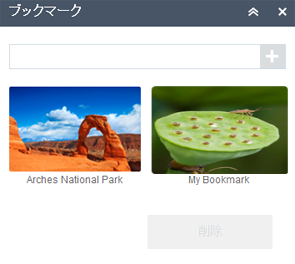
[ブックマーク] ウィンドウの右上隅にある [X] ボタンをクリックして、[ブックマーク] ウィンドウを閉じます。